
книги / Определение акустических характеристик звукопоглащающих конструкций на основе измерений в интерферометрах с применением программного обеспечения PULSE
..pdfРАЗДЕЛ 2. ПРАКТИЧЕСКИЕ ОСНОВЫ ПРОВЕДЕНИЯ ИЗМЕРЕНИЙ В ИНТЕРФЕРОМЕТРАХ С ПРИМЕНЕНИЕМ ПРОГРАММНОГО ОБЕСПЕЧЕНИЯ PULSE
2.1. Измерение образцов ЗПК в «Интерферометре-30»
Полностью в укомплектованном и работоспособном виде «Ин- терферометр-30» представляет собой универсальную установку, позволяющую измерить акустические характеристики образца ЗПК диаметром 30 мм. На рис. 6 представлена полная комплектация установки, использующейся в Лаборатории механизмов генерации шума и модального анализа ПНИПУ. В состав установки входят:
–импедансная труба;
–динамик JBL Selenium D408 Ti;
–два микрофона Bruel & Kjaer, тип 4944;
–усилитель Kaifat PD1000;
–аналого-цифровой модуль ввода/вывода LAN-XI Bruel &
Kjaer, тип 3160-А-042;
–соединительные кабели;
–персональный компьютер;
–программное обеспечение PULSE v.15.
Также для проведения экспериментов используются:
–калибратор микрофонов (пистонфон) Bruel & Kjaer, тип 4228;
–барометр анероид Bruel & Kjaer, тип UZ0004;
–термометр.
Диаметр трубы интерферометра равен 0,03 м. Согласно формуле (6) в этом случае верхний предел частотного диапазона измерений для использования двухмикрофонного метода передаточной функции составляет 6707 Гц (при с = 343 м/с и 10 1,841).
Расстояние между микрофонами составляет 0,02 м. В этом случае частота, на которой полудлина волны попадет между микрофонами, равна 8575 Гц. Данная частота находится за верхним пределом частотного диапазона измерений, в результате условие (19) обеспечивается.
21

Рис. 6. «Интерферометр-30»
Согласно формуле (20) нижняя предельная частота работы интерферометра примерно равна 400 Гц (при скорости звука 343 м/с).
При измерениях на данном интерферометре принят рабочий частотный диапазон 500–6400 Гц.
Расстояние от образца ЗПК до ближайшего микрофона составляет 0,037 м, т.е. более 1 калибра поперечного сечения канала интерферометра, что удовлетворяет рекомендациям стандарта [22].
Работоспособность «Интерферометра-30» неоднократно проверена многими экспериментами [11, 24] и верифицирована по результатам измерений тестовых образцов ЗПК на установках подобного типа.
1. Подготовка к измерениям
1.1.Собрать импедансную трубу. Часть трубы, предназначенную для размещения образца ЗПК, притянуть к основной части трубы с помощью замков.
1.2.Собрать измерительную схему, показанную на рис. 7.
1.3.Выполнить поиск и активацию используемого модуля LAN-XI, для чего запустить программу PULSE Front-end-Setup. Если ранее было подключение с другим анализатором спектра, то необходимо его удалить. Для этого выбрать в таблице имеющееся подключение и нажать клавишу Delete или через контекстное меню (рис. 8).
22
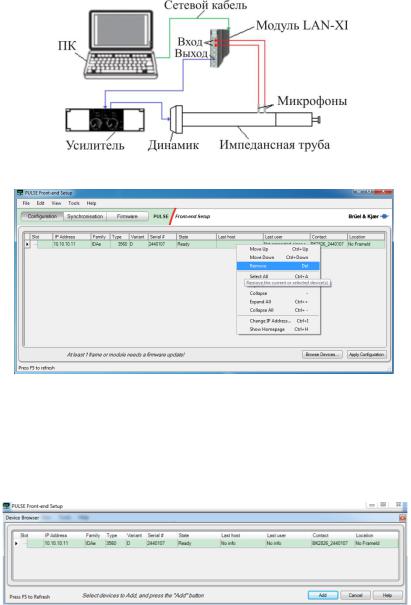
Рис. 7. Схема подключения комплектующих «Интерферометра-30»
Рис. 8. Удаление подключения в PULSE Front-end-Setup
1.4. Найти новый анализатор спектра, для чего нажать кнопку Browse Devices. После нахождения нового анализатора спек-
тра (рис. 9) нажать кнопку Add, затем Apply Configuration. За-
крыть программу PULSE Front-end-Setup.
Рис. 9. Добавление нового анализатора спектра
23

2. Настройка проекта
2.1. Запустить приложение AMT Normal Incidence Absorption
программного обеспечения PULSE фирмы Bruel & Kjaer.
2.2.В списке задач «Task list» выбрать вкладку «Project Setup» (настройки проекта, рис. 10).
2.3.Задать тип трубы User-defined 1
иустановить следующие настройки
(рис. 11):
|
расстояние |
между микрофонами |
|
|
(Microphone Spacing) – 0,02 м; |
|
|
|
расстояние |
от микрофона |
«В» |
|
(ближний к образцу) до образца (Distance |
||
|
to Sample) – 0,037 м; |
|
|
|
расстояние от образца до источ- |
||
|
ника звука (Distance to Source) – 0,373 м; |
||
Рис. 10. Основные этапы |
внутренний |
диаметр трубы |
(Di- |
ameter) – 0,03 м; |
|
|
|
при подготовке |
|
|
|
к измерениям |
предельная нижняя частота изме- |
||
рений (Lower Frequency Limit) – 500 Гц.
Рис. 11. Выбор типа трубы
24
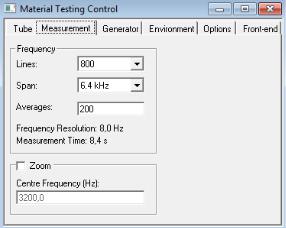
2.4. Во вкладке «Measurement» (Измерение) задать частотный диапазон измерений «Span» (рис. 12). Для трубы диаметром 0,03 м при использовании двухмикрофонного метода он не должен превышать 6400 Гц. Также в зависимости от того, с каким шагом по частоте (Frequency Resolution) будут получены результаты преобразования Фурье, задается число линий (Lines). Количество осреднений задается так, чтобы длительность замера
(Measurement Time) была равна 8–20 секунд.
Рис. 12. Вкладка «Measurement»
2.5.В настройках генератора звука (рис. 13) установить форму сигнала Random (случайный), который позволит генерировать белый шум. Задать уровень сигнала 0,3 В (не задавать
более высокое напряжение, так как возникает опасность сжечь динамик). Далее уровень сигнала можно будет регулировать ручкой усилителя.
2.6.Замерить и установить значения атмосферного давления, температуры и влажности в настройках параметров окружающей среды (рис. 14).
25
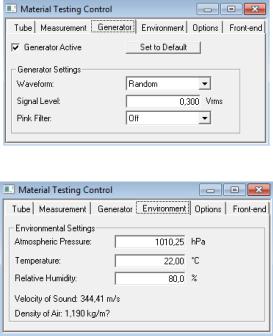
Рис. 13. Вкладка «Generator»
Рис. 14. Вкладка «Environment»
2.7.Во вкладке «Options» можно задать параметры динамического диапазона между полезным сигналом и шумом, предельный нижний уровень полезного сигнала, предельные отклонения калибровочных коэффициентов по амплитуде и фазе. В случае выхода за пределы указанных на данной вкладке величин будет выдаваться предупреждение. Чаще всего используются параметры, установленные по умолчанию (рис. 15).
2.8.Во вкладке «Front-end» для микрофонов «А» и «B» задать номер слота корпуса, в который подключен анализатор (рис. 16). Если анализатор функционирует самостоятельно, то задать для обоих микрофонов Slot Number равным 1. Далее, в зависимости от того,
ккаким каналам на анализаторе подключены микрофоны, задать параметры Channel Number (в нашем случае используются каналы 1, 2). Установить тип микрофона, Transducer (в нашем случае
26

используются микрофоны типа 4944). Сформировать параметры сигналов при помощи кнопки «Connect Signals». Если все подключено успешно, появится соответствующее сообщение (рис. 17).
Рис. 15. Вкладка «Options»
Рис. 16. Вкладка «Front-end»
27

Рис. 17. Сообщение успешного подключения микрофонов
2.9.Провести калибровку микрофонов, для чего в списке задач
«Task list» выбрать вкладку «Channel Calibration» (калибровка каналов) и в окне «Material Testing Control» на-
жать кнопку «Calibrate» (рис. 18).
2.10.Задать тип калибровки
«Microphone Calibration» (калиб-
ровка микрофонов) и нажать кноп-
ку «Calibrator» (рис. 19).
Рис. 18. Калибровка каналов
Рис. 19. Выбор типа калибровки
28
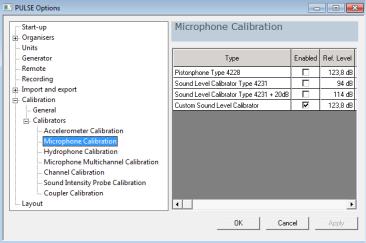
2.11. Выбрать тип калибратора «Microphone Calibration»
(рис. 20). В столбце «Ref. Level» указать уровень давления, по которому будут калиброваться микрофоны с учетом поправки по барометру. Нажать OK.
Рис. 20. Выбор типа калибратора
2.12. В окне «Calibration Master» нажать кнопку «Start» и
провести калибровку микрофонов:
а) установить микрофон в камеру пистонфона; б) включить пистонфон;
в) измерить напряжение на выходе микрофона; измерение проводить до установившегося значения калибровочного коэффициента (столбец Gain Adjust, рис. 21);
г) выключить пистонфон.
д) выполнить пункты а – г для калибровки второго микрофона.
В случае успешной калибровки микрофонов соответствующие строки в таблице на вкладке «Calibration» в окне «Hardware Setup» будут окрашены зеленым цветом (см. рис. 21).
29

Рис. 21. Результат успешной калибровки микрофонов
2.13.В окне «Calibration Master» нажать кнопку «Stop» и за-
крыть окно.
2.14.Проверить, сохранились ли калибровочные коэффициенты. Для этого на панели инструментов «Measurement Bar» на-
жать иконку «Toggle Hardware Setup Table» (рис. 22).
Рис. 22. Иконка «Toggle Hardware Setup Table»
В окне «Hardware Setup» на вкладке «All» найти в таблице колонку «Gain Adjust» (рис. 23). Если находящиеся там значения соответствуют тем, что были при проведении калибровки, то калибровочные коэффициенты сохранились и можно перейти к выполнению следующих пунктов.
Если калибровочные коэффициенты не сохранились, то необходимо зайти в главное меню в раздел «Tools → Options».
В окне «PULSE Options» выбрать «Calibration → General → Use Global Calibration» (рис. 24). Нажать «Apply» и «OK».
Повторить пункты 2.9–2.14. Если калибровка все равно не сохраняется, попробовать использовать другой аналого-цифровой
30
